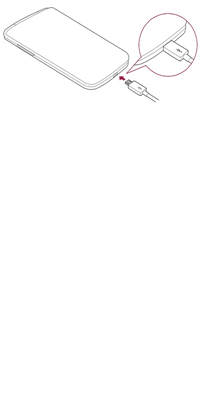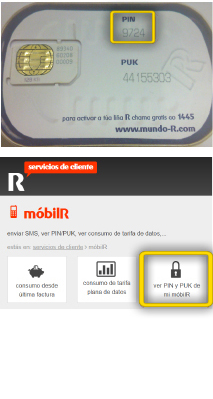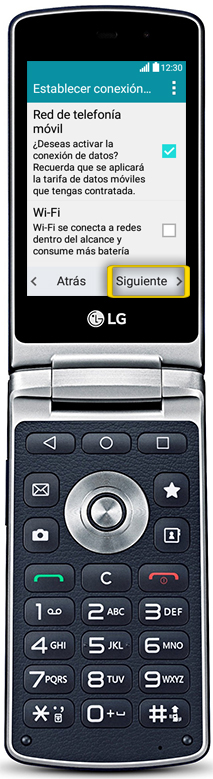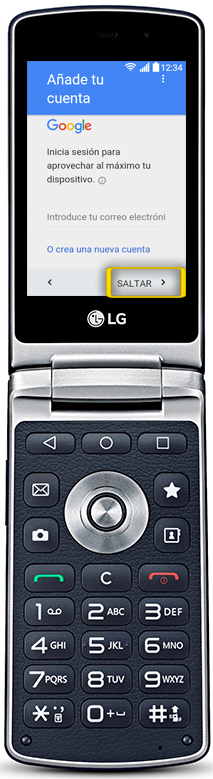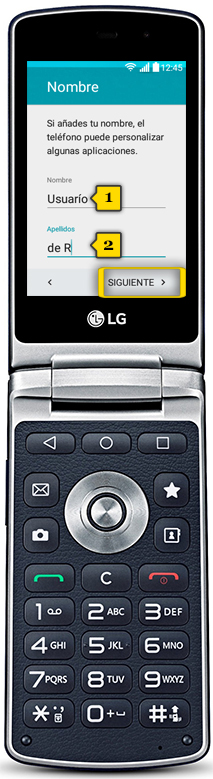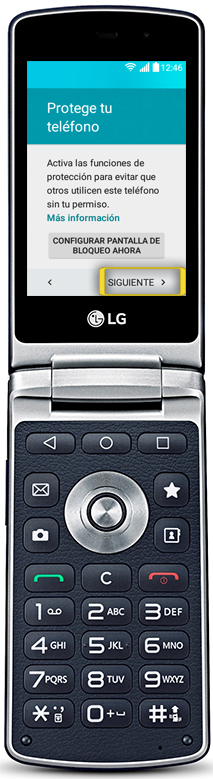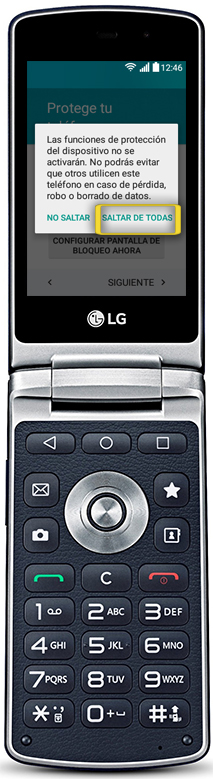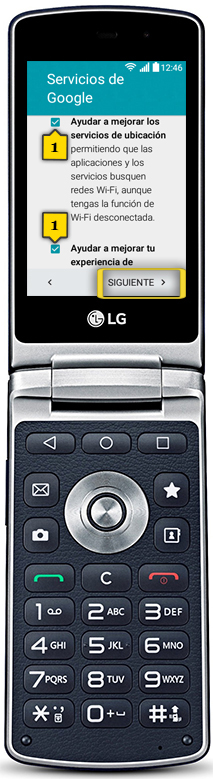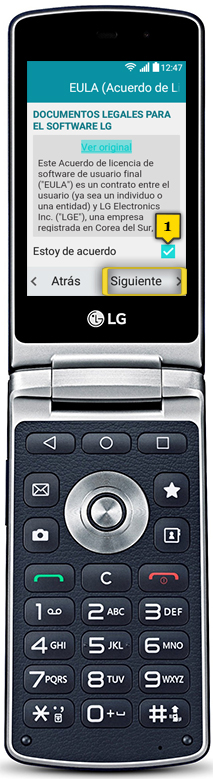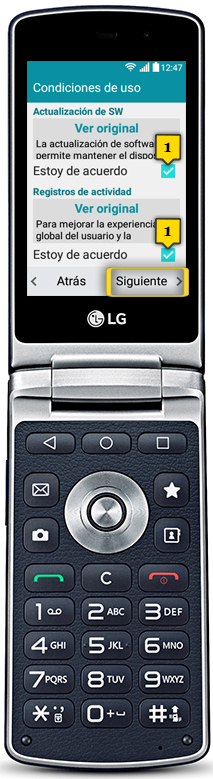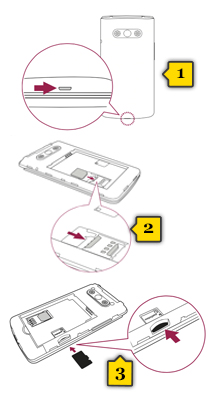
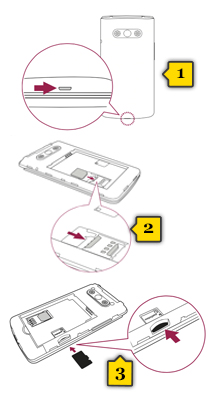 paso 1
paso 1
- retira la cubierta posterior según lo indicado en el dibujo(1)
- inserta la tarjeta microSIM en la ranura para la SIM, tal y como se muestra en el dibujo(2), con los contactos hacia abajo
- inserta la tarjeta microSD en su alojamiento, con los contactos hacia abajo(3)
- por último, coloca la batería y la tapa posterior de nuevo